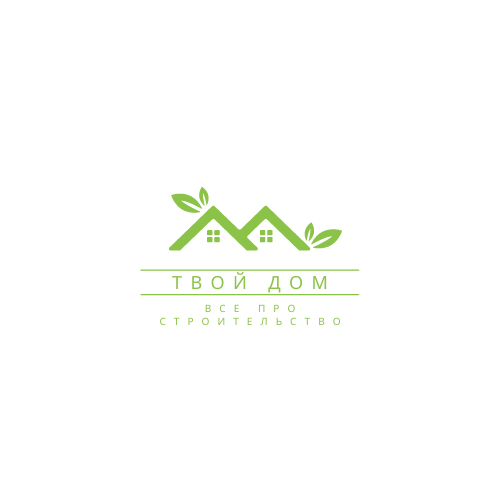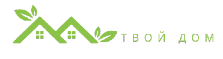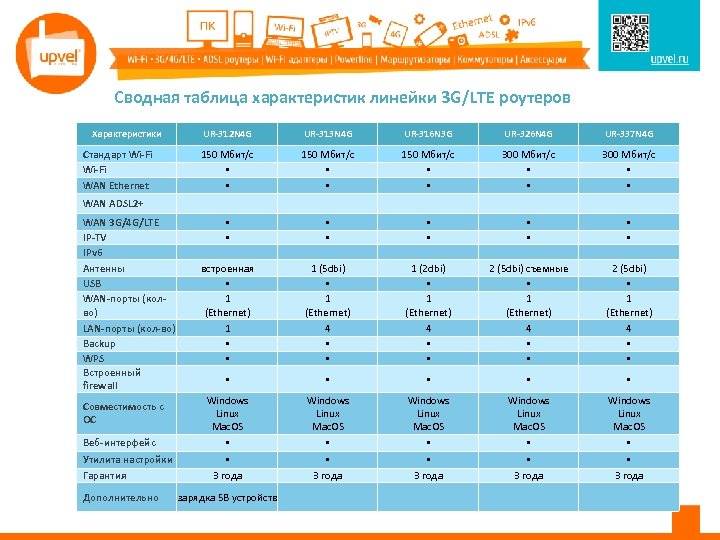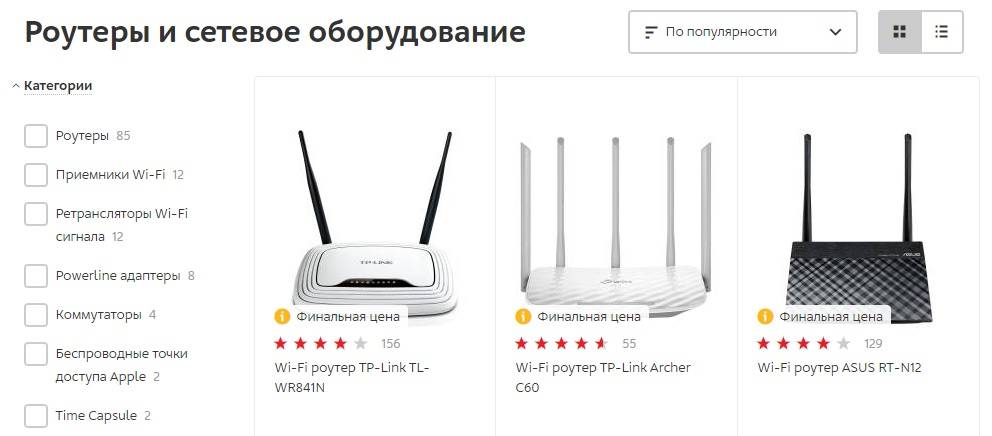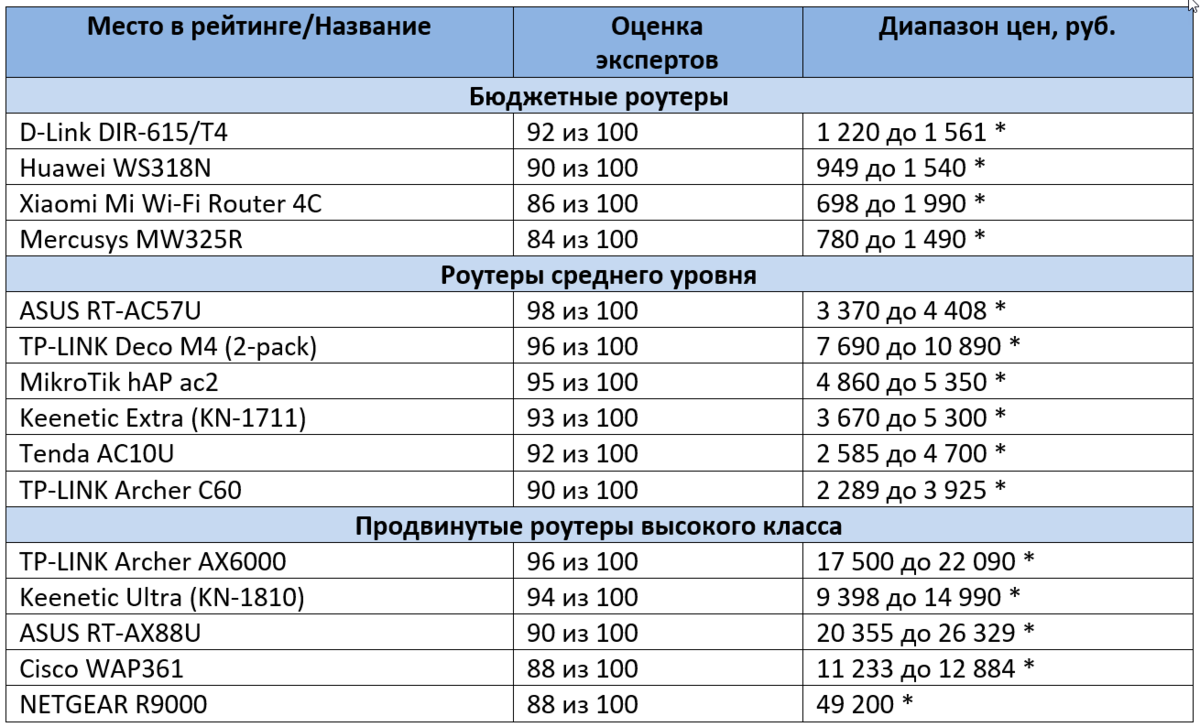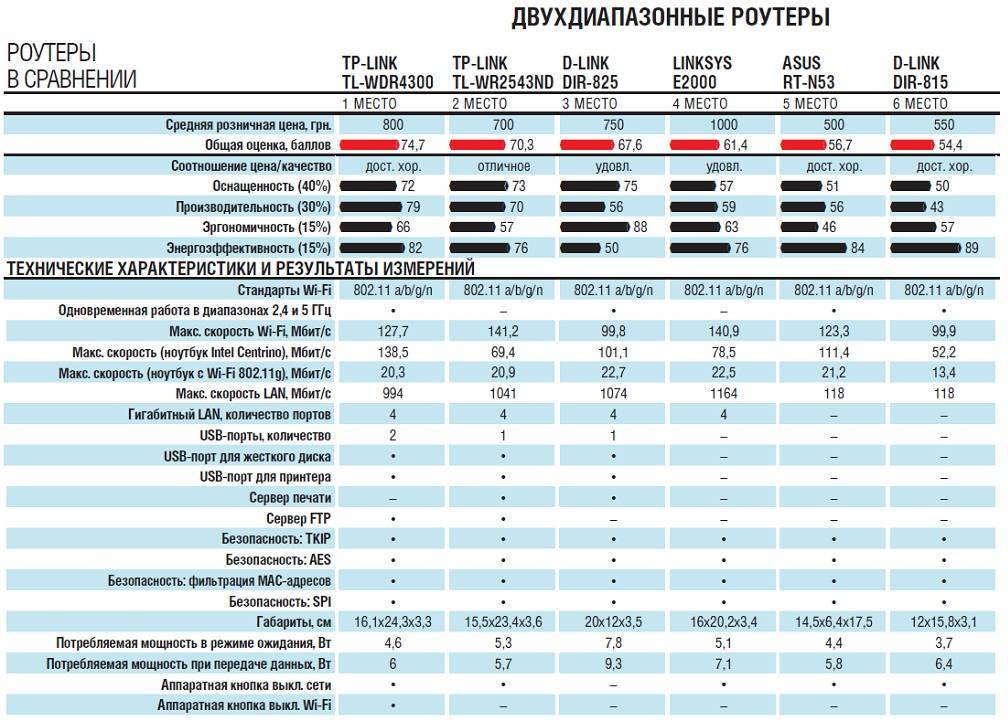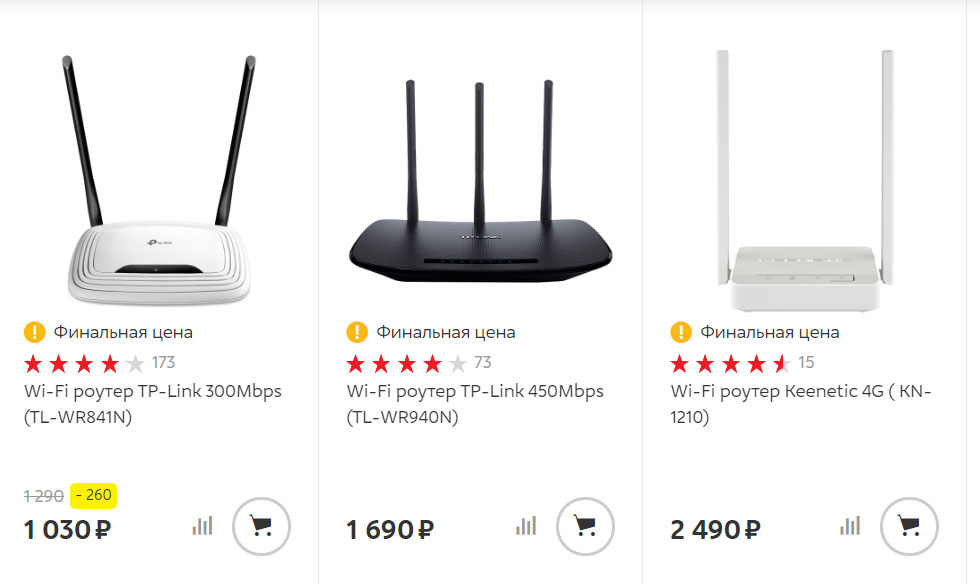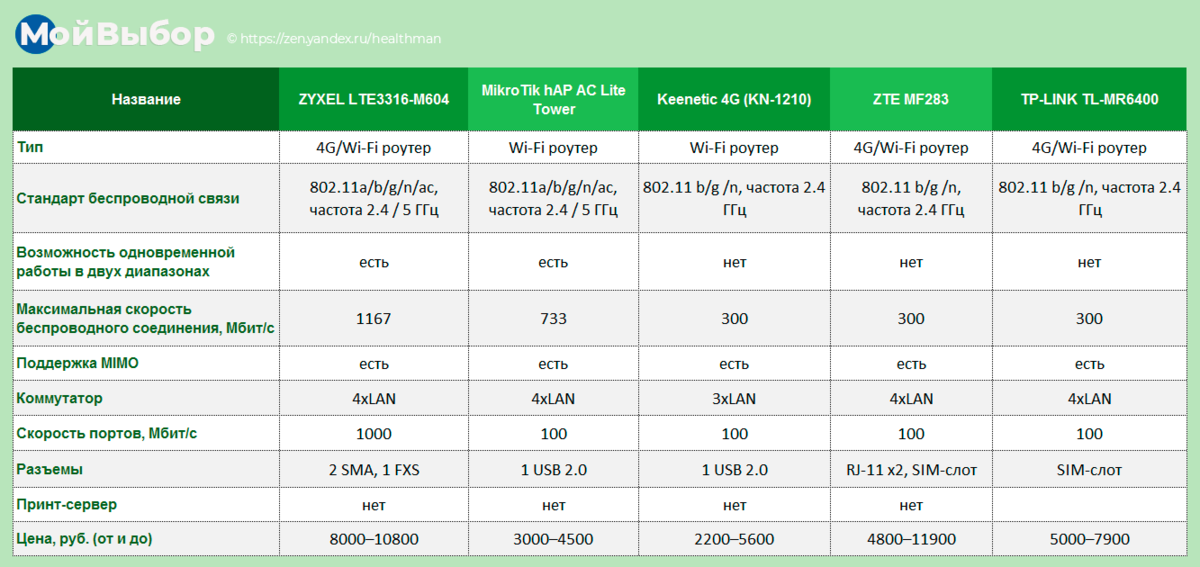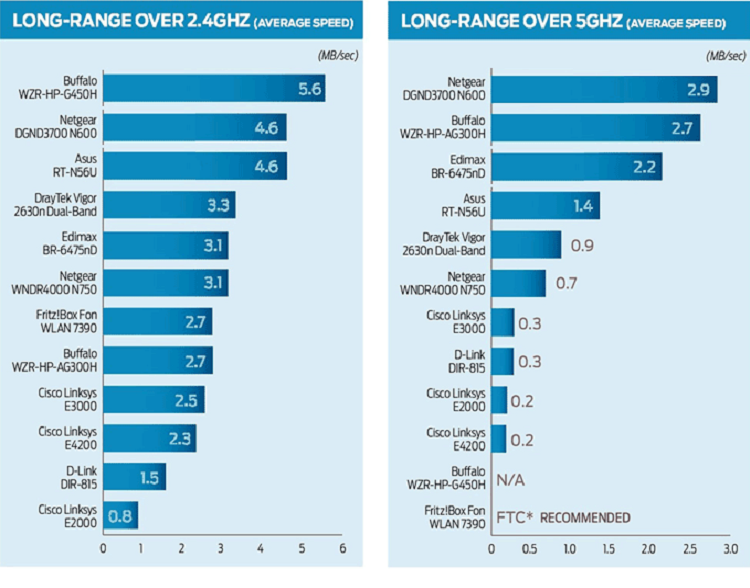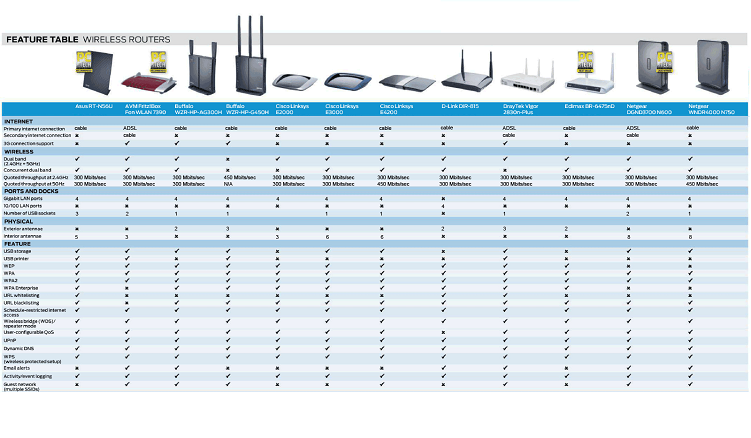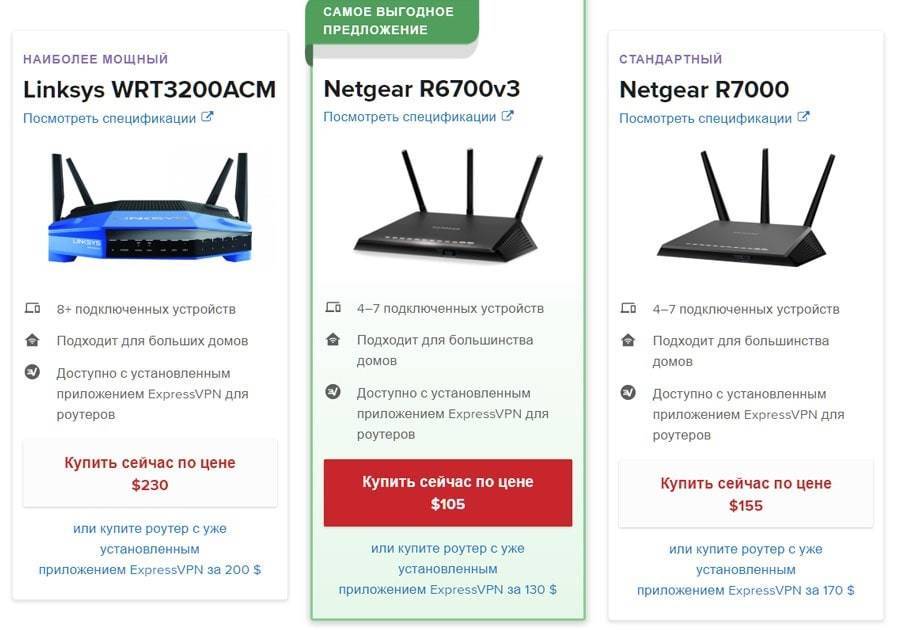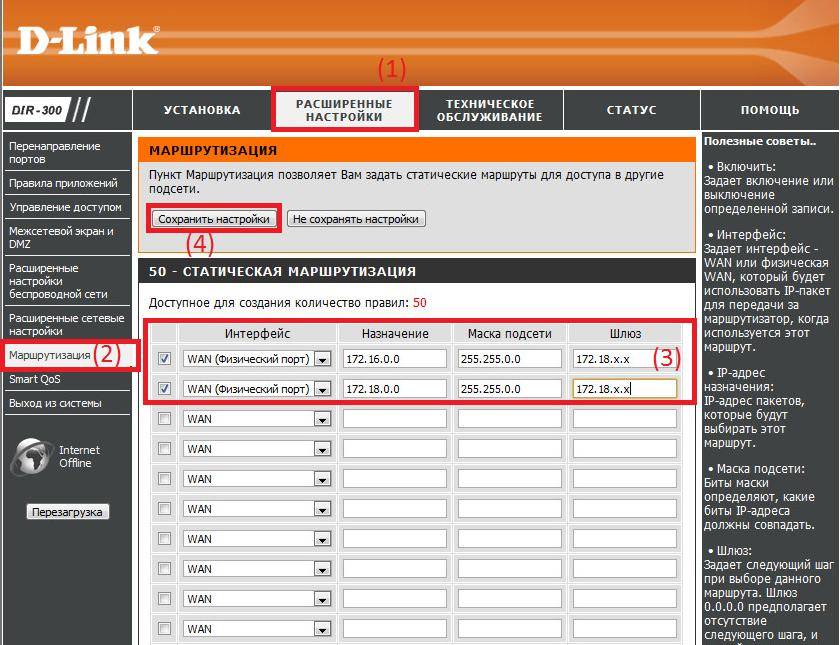Как организовать мощный Wi-Fi в загородном доме
Если вам нужно сделать Wi-Fi в частном доме, то есть несколько путей, которыми вы можете пойти. Во-первых, стоит понять – какой вообще нужен роутер. Если дом находится в черте города, то вероятно у вас есть возможность провести кабельный интернет и решение упирается в покупку мощного роутера. Если вы ищите способ создать беспроводную сеть для дома в деревне, то с большой долей вероятности проводного интернета там нет и вам потребуется модель с сим картой.
Определившись с тем, какой роутер нужен – с сим-картой или без, можно рассматривать прочие параметры, которые важны для получения мощной сети в частном доме.
- Антенны. Если вы хотите обеспечить стабильное покрытие на большом пространстве, то вам следует рассматривать устройство с большим количеством антенн. Для дома в два этажа, который находится за городом и имеет участок, вам потребуется модель с 4 и более антеннами. При этом их мощность должна быть минимум 5 dbi. Количество антенн в данном случае влияет на стабильность покрытия, а мощность на дальность связи. Если антенны слабые, то они могут не пробить несколько стен.
- Второй критерий выбора – это скорость соединения. Здесь стоит подбирать модель, которая будет способна обеспечить передачу на скорости, предусмотренной вашим тарифом.
- После этого, определитесь с тем, что и как вы будете подключать. Если все устройства в доме беспроводные (планшеты, ноутбуки, смартфоны), то можно выбрать модель с входом и одним выходом. Если у вас помимо прочего есть еще и стационарные ПК, то их потребуется подключать проводами (или покупать Wi-Fi адаптер) – в таком случае, рассмотрите устройство с 4 LAN выходами.
- Если у вас есть USB-модем от одного из провайдеров, то вам не обязательно покупать роутер с сим-картой. Можно рассмотреть маршрутизатор Wi-Fi, который имеет USB вход и раздачу он будет вести с подключенного к нему мобильного модема.
- Поддерживаемые диапазоны Wi-Fi. Не все пользователи знают, что Wi-Fi сети могут работать в двух диапазонах – 2,4 ГГц и 5 ГГц. Разница между ними в том, что 2,4 ГГц лучше проходит через препятствия, но при этом часто бывает загруженной, 5 ГГц не так подвергается помехам, но при этом хорошо работает на небольших расстояниях. Для двухэтажного дома покупка маршрутизатора с двумя диапазонами может стать хорошим решением – сети 2,4 ГГц будут покрывать дальние участки дома (например, второй этаж, если роутер на первом), а сеть 5 ГГц обеспечит стабильное подключение рядом с роутером. При этом из-за распределения подключенных устройств по разным диапазонам все пользователи будут чувствовать себя комфортно.
Стоит отметить, что иногда для загородного дома даже очень мощного роутера может оказаться мало. В этой ситуации ситуация решается несколькими способами:
- покупка репитера – специальное устройство, которое улавливает сигнал от роутера и передает его дальше;
- mesh-система – это комплекс из нескольких маршрутизаторов, которые вкупе организуют стабильное покрытие на больших пространствах и даже на нескольких этажах;
- покупка профессиональных маршрутизаторов – зачастую это слишком дорого, чтобы приобретать для домашнего использования.
Где лучше покупать
Если нужен роутер для небольшого офиса – можно брать в обычных магазинах электроники. Лучше офлайн – можно будет посмотреть реальные параметры устройства на коробке (в описаниях товаров в ИМ часто бывают ошибки).
Также стоит смотреть отзывы на конкретные модели – скорость, срок служб, устойчивость к перепадам напряжения в сети (показатель важный, если перепады электричества или периодическое его отключение – норма). Плюс мнение пользователей об удобстве и степени сложности настройки.
Если покупаете маршрутизатор для офиса с приличной площадью, проще купить устройство у провайдера, вместе с услугами установки, настройки, дальнейшего обслуживания сети.
На что смотрим при выборе в первую очередь
- Стандарты Wi-Fi. Есть несколько стандартов, некоторые из них устарели, другие же только набирают обороты. Стандарт 802.11ax достаточно новый, но скорость определяется самым слабым устройством. Он имеет высокую скорость и качественно использует радиоканал. Самая новая технология, за которой будущее. Неплохой и популярный среди масс стандарт 802.11ac , который позволяет достичь отличной скорости обмена данными. Этот вариант подойдет как раз для дачи, поскольку не ударит по карману и обеспечит стабильное соединение. Стандарт 802.11n постепенно выходит из игры, но все-таки пока используется. Достаточно неплохое решение, если скорость вашего дачного интернета пока не превышает 100-200 Мбит/с.
- Частотный диапазон. Есть 2 вида диапазонов: 2,4 ГГц и 5 ГГц . Первый тип наиболее востребован, поддерживается устаревшими гаджетами. Его преимущество в том, что он позволяет достичь дальности связи, преодолев при этом несущие стены. Но вопрос в скорости, второй тип намного впереди по быстроте действия, избавлен от лишних помех и обеспечивает более высокую скорость связи. Если ваши домашние гаджеты поддерживают 5 ГГц, разумеется, подбирайте маршрутизатор с таким диапазоном.
- Проводное подключение. Беспроводные сети ворвались в нашу жизнь и не оставили проводным и шанса на существование. Но все-таки иногда бывает нужно подключить прибор с кабелем. Самым оптимальным решением в таком случае будет роутер с 4 портами. Практично, если проводные порты поддерживают скорость 1000 Мбит/с.
- Дополнительные опции. USB-разъем необходим, чтобы подключать накопители , также часто бывает нужно делиться файлами в домашней сети. Принт-сервер превращает любой принтер в сетевой, так удобно дистанционно отправлять документы печататься. Функция DLNA-сервера позволит делиться аудио, фото и видео с умными гаджетами.
Сегодня мы предложим вам неплохие роутеры для дачи, которыми пользуются потребители, и достаточно успешно . Надеемся, что наша подборка значительно упростит ваш поиск. Перейдем к списку лучших маршрутизаторов за невысокую стоимость:
- D-link DIR853 – Узнать, где дешевле всего >>>
- TPLink Archer C7V5 – Узнать, где дешевле всего >>>
- ASUS RTAC86U – Узнать, где дешевле всего >>>
- MikroTik hAPAC LiteTower – Узнать, где дешевле всего >>>
- Xiaomi Mi Wi-Fi Router Pro – Узнать, где дешевле всего >>>
- Xiaomi Mi AIoT Router AC2350 – Узнать, где дешевле всего >>>
- Keenetic Ultra (KN1810) – Узнать, где дешевле всего >>>
Где установить роутер
Если вы используете роутер без антенны, то разместить его желательно повыше. Например, на втором этаже, если в вашем доме он есть. Не стоит, однако помещать его на чердак, если чердак не утеплён. Летом там жарко и устройство будет перегреваться, а зимой, наоборот, холодно. Кроме того, на чердаке может быть повышенная влажность, что неизбежно приведёт к выходу роутера из строя.
Роутер с внешней антенной также лучше поднять наверх. Это позволит сократить длину антенного кабеля, а, значит, уменьшить потери.
В любом случае, располагать роутер желательно по центру дома, чтобы покрытие беспроводной сети было равномерным.
Стены и бетонные перекрытия могут создать дополнительные проблемы. Они могут глушить сигнал. И из-за этого рядом с роутером сигнал будет устойчивым, а в дальних комнатах может быть нестабильным или вовсе отсутствовать.
Некоторые модели роутеров оснащены дополнительным гнездом для внешней антенны, усиливающей Wi-Fi сигнал. Использование такой антенны поможет решить проблему с покрытием. Особенно если вы хотите раздавать интернет на весь дачный участок.
Если же такого гнезда на вашем устройстве нет, рекомендуем использовать один или несколько репитеров. В качестве репитера можно использовать обычный стационарный роутер. Как это сделать рассказывается в статье на нашем сайте.
Особенности подключения и настройки
Если источник сигнала проводной, то, скорее всего, о подключении роутера позаботится ваш интернет-провайдер.
Другое дело – устройства, принимающие трафик от мобильных операторов. Но и здесь в большинстве случаев роутер начнёт работать сразу после подключения сим-карты.
Но чтобы ваши устройства смогли связаться с маршрутизатором, этого зачастую недостаточно – необходимо настроить роутер. Обычно для этого разработчики предоставляют возможность запускать управляющую программу через веб-интерфейс. Но для того чтобы зайти в настройки, нужно знать IP-адрес роутера, который зависит от версии прошивки (обычно он начинается с 192.168, а дальше может встретиться комбинация 1.1, 0.1 или 10.1). Можно попробовать все эти адреса – с большой вероятностью программа настройки запустится с адреса 192.168.1.1, но если не получится – стоит изучить наклейки на корпусе устройства, обычно там указываются и IP-адрес для веб-интерфейса, и логин/пароль для входа в программу настройки.
Варианты подключения к роутеру
Сам интерфейс может сильно различаться даже в рамках моделей от одного производителя, но принцип используется примерно одинаковый – все настройки сгруппированы по категориям.
Рассмотрим для примера настройку роутеров TP-Link.
Если это проводное подключение, то, как мы уже отмечали, основные настройки выполнит провайдер. Или предоставит подробную инструкцию, как это сделать. Типичный набор таких настроек – соединение PPPoE, для которого необходимо указать логин и пароль, полученные у провайдера.
Для беспроводного подключения ничего делать не нужно – достаточно вставить сим-карту вашего оператора.
Осталось настроить раздачу интернета, осуществляемую через Wi-Fi. Для этого нужно зайти в пункт меню «Настройка беспроводного режима» (Wireless settings).
Здесь вы имеете возможность указать имя сети – именно оно будет отображаться, когда вы будете подключать свои гаджеты.
Если вы не хотите стать донором Wi-Fi, что при не самой высокой входной скорости бессмысленно даже на даче, желательно запаролить свою сеть. Для этого переходим во вкладку Wireless Security («Защита беспроводной сети»). Здесь необходимо сначала выбрать тип шифрования (самый подходящий – WPA2-PSK), а затем придумать и ввести пароль на сеть, который и будет использоваться при подключении ваших устройств и гаджетов.
Отметим, что если вы его забудете, его в любой момент можно переустановить. А вот потерять пароль для доступа в веб-интерфейс крайне нежелательно. Если он был изменён провайдером, придётся перепрошивать устройство, но обычно логин/пароль используются заводские, то есть стандартные – их можно найти в интернете.
Ценовой сегмент класса премиум
3. ZyXEL Keenetic Ultra II

Как и большинство моделей, разработанных данным производителем, это устройство оборудовано корпусом из глянцевого пластика, размеры которого составляют 186х120х38 мм. На лицевой стороне виден красивый и стильный узор. С задней стороны есть сразу восемь портов. Кроме того, устройство оборудовано двумя антеннами, длина каждой из которых составляет 16 см. Яркость светодиодных индикаторов подобрана идеально, поэтому они не будут раздражать глаза даже в темное время суток. С торцевых частей располагается большое количество вентиляционных отверстий, при помощи которых осуществляется качественное охлаждение всех элементов.
USB порты находятся на значительном отдалении друг от друга – это довольно удобно в случае, если необходимо подключить к роутеру сразу два внешних устройства. Оборудование оснащено двухъядерным процессором, благодаря чему оно будет работать без перебоев даже в приличных размеров офисе, а в домашних условиях перезагрузка не будет требоваться практически никогда. Модуль wi-fi работает на частоте 2,4 ГГц, способен раздавать интернет со скоростью до 300 Мбит/с. Помимо двух наружных, имеется еще и одна внутренняя антенна. Предусмотрены специальные теплораспределительные пластины, которые надежно защищают устройство от перегрева даже в случае, если на него приходятся повышенные нагрузки.
Преимущества:
- Очень быстро работает;
- Есть множество настроек;
- Превосходная стабильность.
Недостатки:
- Дорого стоит;
- Прошивку лучше обновлять не сразу после ее выхода, а через пару месяцев, чтобы разработчики успели устранить все дефекты.
ZyXEL Keenetic Ultra II
2. Apple Time Capsule 2TB ME177

Как и вся продукция от этой американской компании, данный wifi роутер характеризуется очень стильным внешним видом. Он помещен в пластиковый корпус, выполненный в форме параллелепипеда, все края закруглены, изготовлен из белой глянцевой пластмассы. На верхней грани есть логотип компании, дно окрашено в черный цвет, причем оно сделано так, чтобы корпус оказывался слегка приподнятым над поверхностью. Это позволяет обеспечить приток свежего воздуха. Стоит отметить, что данное оборудование имеет систему активного охлаждения, представленную специальным вентилятором. Однако наиболее шумной деталью роутера является встроенный жесткий диск, вместимость которого составляет 2 Тб. С задней стороны корпуса есть несколько полезных разъемов – гнездо для блока питания, WAN-порт, разъем USB 2.0 и три порта типа LAN. Все порты гигабитные. В непосредственной близости от гнезда питания находится очень маленькая кнопка для принудительного сброса настроек.
С передней стороны можно найти небольшой светодиод, сигнализирующий о состоянии роутера. Все настройки гаджета осуществляются при помощи специального приложения AirPort Utility. Она позволяет не только обеспечить стабильный доступ к сети интернет, но и выполнить диагностику некоторых неисправностей, предложить пользователю пути их решения. Подключение к интернету осуществляется либо напрямую, либо через РРРоЕ.
Преимущества:
- Очень красивый внешний вид;
- Есть встроенный жесткий диск объемом 2 Тб;
- Хорошее покрытие большой площади;
- Особо не нагревается во время работы.
Недостатки:
- Как и любая другая продукция компании Apple, роутер дорого стоит;
- Некоторые пользователи отмечают, что у них зависает жесткий диск.
Apple Time Capsule 2TB ME177
1. ASUS RT-AC88U

Лидером среди лучших wi-fi роутеров для дома, принадлежащих к классу премиум, является эта довольно интересная модель. Прежде всего, она отличается очень красивым внешним видом: корпус изготавливается из высококачественного матового пластика, выполненного в угольно-серых тонах. Дно оборудования практически полностью состоит из решеток системы охлаждения. Роутер можно устанавливать как на горизонтальные поверхности, так и крепить его к стенам. С левой стороны на боковой грани располагается пластмассовая крышка, за которой скрывается порт USB 3.0. На правой стороне находятся кнопки, позволяющие отключить светодиодную индикацию, а также деактивировать беспроводные модули. Тыльная сторона скомпонована традиционным образом: множество портов LAN, порт WAN, гнездо для блока питания и кнопка, включающая оборудование. Световая индикация совершенно не навязчивая.
Преимущества:
- Очень быстрая работа;
- Весьма красивый внешний вид;
- Интерфейс будет понятен даже неопытному пользователю;
- Большой объем оперативной памяти.
Недостатки:
Помимо высокой цены не обнаружено.
ASUS RT-AC88U
ТОП-6 моделей
Оборудование для работы в коттеджном поселке бывает автономным и стационарным. Маршрутизаторы различают по функциональности, мощности и простоте использования. Рассмотрим 6 наиболее популярных моделей из разных ценовых категорий.
Huawei E5776
WI-Fi роутер на дачу с возможностью автономной работы является флагманом среди аналогичных моделей. Компактный аппарат визуально напоминает модем, а не маршрутизатор. Техника легко помещается в ладони пользователя. У устройства мощный передатчик, поэтому не нужна дополнительная антенна.
Оборудование поддерживает сим-карты, позволяет быстро переключаться между разными режимами (2/3/4G). У роутера устойчивый прием даже на большом расстоянии от базовой вышки, не изменяется при движении и в автомобиле. Одновременно подключить можно до 10 пользователей.
Маршрутизатор автоматически подхватывает настройки провайдера. Если сменить сим-карту, то оборудование сразу меняет данные оператора. Автономная активная работа на одном заряде – до 10 часов, в режиме ожидания – 25-30 ч.
Портативная модельИсточник nazya.com
Xiaomi ZMI MF885
Если нужен портативный Wi-Fi роутер на даче, то рекомендуем обратить внимание на эту модель. Техника совмещает в себе функции не только маршрутизатора, но и PowerBank
У устройства емкостная батарея, которой хватит для всех гаджетов.
Максимальная скорость раздачи – 72 Мб/с. В оборудовании есть слот для nano-Sim, поддерживает технологию 3G. Из минусов отмечают английский интерфейс приложения. При переключении между вышками интернет заметно притормаживает.
Оборудование для интернетаИсточник izi.ua
ZYXEL LTE3302-M432
Мощный аппарат подарит пользователю стабильное соединение и минимальное вмешательство в настройки. Универсальное устройство работает как на мобильных сетях (3/4G), так и на оптоволокне. Есть слот под симку и разъем под провод. Прием 3 встроенных антенн не хуже, чем у флагманских смартфонов. Оборудование поддерживает внешние усилители.
Роутер во время работы не греется, что актуально летом на даче. Максимальная скорость передачи по Wi-Fi – 300 Мб/с по протоколу в 2,4 ГГц. Высокая стоимость – основной недостаток техники. Аккумулятор нужно покупать отдельно.
Устройство для дачиИсточник imall.com
TP-LINK Archer C6
Мощный стационарный роутер полностью покрывает все этажи двухъярусного частного дома и 10 м на улице. Оборудование не боится бетонных и металлических перегородок. Пропускная способность по кабелю – до 1 Гб, по Wi-Fi – до 300 Мб/с. Техника поддерживает протоколы 2,4 и 5 ГГц, ненужные антенны можно отключить.
Во время работы роутер не греется. В модели есть LAN и USB порты. Прибор одновременно поддерживает 7 устройств, которые потребляют много трафика. Есть веб-интерфейс с расширенными настройками и облегченная версия для смартфона. Из недостатков выделяют долгую перезагрузку (больше 3 минут) и габаритный корпус.
Мощный роутер за городИсточник secur.ua
ZYXEL Keenetic 4G
Стационарный роутер используют для работы с мобильными модемами. Модель готова к эксплуатации сразу из коробки. Понятный русифицированный интерфейс веб-приложения не требует от пользователя сложных навыков. Максимальная скорость – до 150 Мб/с.
Недорогое оборудованиеИсточник vpautinu.com
ASUS ROG Rapture GT-AX11000
Один из самых лучших роутеров для дачи считается флагманом среди стационарных моделей. Мощное оборудование полностью покрывает двухэтажный коттедж и выходит на улицу. Агрегат с пропускной способностью в 1 Гб подходит для техники, которая много потребляет трафика.
Роутер поддерживает 2 частоты (2,4, 5 ГГц), но на последней скорость быстрее. Одновременно выдерживает подключение 25 устройств. У модели понятный веб-интерфейс. Корпус не греется даже при сильной работе. Высокая цена (больше 25 тыс.) – единственный недостаток.
ZYXEL WAH7608 обзор 4G-роутера. Тесты в Казани, Туле и Москве.
WiFi-роутер или мобильник?

Часто нужно покинуть свой уютный дом, чтобы отправиться в дорогу, офис, и не всегда мобильный интернет будет качественной заменой Wi-Fi. Можно отметить несколько минусов использования телефона в качестве точки доступа:
- Скорость передачи информации, как правило, ниже чем у 4G роутеров.
- Стоимость трафика обходится в копеечку, тарифы обычно включают 5-30 Гб, чего может хватить всего на несколько дней. Это зависит от частоты, продолжительности поездок, потребности в интернете. Если вы часто находитесь вне дома, то стоит задуматься о необходимости приобретения широко-частотного 3G/4G роутера с sim-картой, работающего в диапазонах Вай-Фай.
Смартфон, как и роутер можно применять в качестве точки доступа, маршрутизатора, который способен раздавать интернет. В качестве источника, в отличие от домашнего интернета, где применяются технология «ADSL» или оптиковолокно, мобильные данные передаются при помощи сетей 4G, что не всегда удобно, т. к. они могут покрывать не всю территорию по которой вы путешествуете.
Сегодня цены на гигабайты становятся все более конкурентоспособными, можно найти тарифы, которые исключают не выгодные условия роуминга, что открывает двери для использования роутеров в пределах всей страны по выгодным условиям.
Еще один плюс маршрутизаторов 4G заключается в том, что они предлагают более стабильную связь и лучшую максимальную скорость беспроводного соединения, в отличие от телефонов, что дает возможность пользователям, в зависимости от изделия, подключать больше юзеров.
Лучшие роутеры с разъемом под оптоволокно
Представленные ниже роутеры – это лучшие модели на рынке с возможностью подключения по оптоволокну.
Keenetic Giant KN-2610
Роутер с оптическим входом от компании Keenetic – это настоящий комбайн для организации Wi-Fi сети в большом помещении. Он оборудован SFP портом, девятью гигабитными разъемами LAN, а также парой USB для внешних жестких дисков, USB модемов или принтеров. Девайс оснащен четырьмя съемными антеннами мощностью 5 dbi с возможностью изменить их направление. Скорость соединения – 1800 Мбит/с, поддерживаемый стандарт – Wi-Fi 6. Маршрутизатор способен работать в Mesh сетях, имеет межсетевой экран, функции родительского контроля и VPN. Для настройки можно воспользоваться браузером или мобильной утилитой.
Достоинства:
- множество настроек для профессионалов;
- съемные антенны;
- много интерфейсов;
- высокоскоростное подключение;
- легок в настройке.
Недостатки:
довольно хрупкие крепления у антенн, что нередко приводит к сорванной резьбе.
Keenetic Ultra KN-1810
Мощный маршрутизатор с 4-мя антеннами по 5 dbi и двухъядерным чипсетом для оптимизации работы. Модель предлагает 5 портов с гигабитным соединением и раздает Wi-Fi 6. Помимо этого, есть SFP выход для оптики и два USB для внешних накопителей, DECT-станций или принтера. На корпусе есть две настраиваемые кнопки, которые могут выполнять требуемые пользователю действия. Устройство работает в Mesh сетях, создает гостевое соединение, позволяет настроить работу сети для подключения детских девайсов, файервол, DLNA и может быть автономный торрент-клиентом. Настройка возможна через приложение для смартфонов и браузер. Скорость соединения в дуплексе — 1800 Мбит/с.
Достоинства:
- легко настраивается;
- мощный и стабильный сигнал;
- много функций;
- удобное ПО для настройки.
Недостатки:
не выявлены.
Keenetic Giga (KN-1011)
Относительно недорогой роутер с оптическим портом и раздачей Wi-Fi 6. Эта модель способна обеспечить передавать информацию на скорости до 1800 Мбит/с и оборудована четырьмя 5 dbi антеннами. Разъемы на корпусе помимо SFP представлены парой USB, пятью LAN, а еще есть две перенастраиваемые кнопки. Среди функций устройства: mesh-система, VPN, файервол, торрент-клиент, DLNA-сервер, родительский контроль, гостевые сети и многие другие.
Достоинства:
- многофункциональный;
- легко настроить;
- хорошее и стабильное соединение;
- высокоскоростное соединение;
- удобное ПО для настройки.
Недостатки:
бывают ошибки в режиме работы торрент-клиента.
MikroTik CRS109-8G-1S-2HnD-IN
Мощная Wi-Fi станция MicroTik оборудована восемью гигабитными портами, USB, консольным и SFP разъемами. Раздача у нее ведется только на частоте 2,4 ГГц, а поддерживаемый стандарт – Wi-Fi 4, при этом модель умеет работать не только маршрутизатором, но и свитчем. У нее две антенны по 4 dbi. Фирменная операционная система RouterOS Level 5 открывает массу возможностей по настройке.
Достоинства:
- много настроек;
- мощный сигнал;
- много портов.
Недостатки:
- довольно сложен в настройке;
- дорогой;
- нет частоты 5 ГГц.
MikroTik RB2011UiAS-2HnD-IN
Профессиональный маршрутизатор с SFP, восемью гигабитными LAN портами, microUSB для подключения USB устройств через комплектный переходник. Модель имеет LED дисплей, две несъемных антенны и усилитель сигнала, чья суммарная мощность составляет 20 dbi. Поддерживаемый стандарт – Wi-Fi 4. Для настройки используется фирменная RouterOS Level 5.
Достоинства:
- мощный сигнал;
- удобное распределение пакетов;
- много интерфейсов.
Недостатки:
- сложен в настройке;
- неудобный microUSB;
- нет 5 ГГц.
Лучшие производители
Рынок роутеров постоянно пополняется новыми моделями. Конкуренция – это хорошо, но можем ли мы доверять производителями-новичкам? Нет.
Выбор роутера – серьёзный шаг и дорогая покупка, поэтому стоит рассматривать лишь лучшие фирмы, давно доказавшие качество своих товаров.
- TP-Link. Главный старичок на рынке российских маршрутизаторов. Компания работает уже третий десяток, а с 2005 активно экспортирует свою продукцию за границу. Модели этой фирмы могут удовлетворить любые запросы: от простых и бюджетных вариантов до навороченных машин, способных обеспечивать вай-фаем целый замок. Поддерживает все типы подключения, включая 4G.
- D-Link. Тайваньская фирма, оккупировавшая рынки СНГ с момента зарождения Wi-Fi. Ничем не уступает TP-Link. Благодаря простому интерфейсу и функционалу придётся по вкусу многим новичкам. Цены довольно гибкие и позволяют подобрать наиболее приемлемый вариант. Служит долго, при грамотном обращении такой роутер способен «прожить» больше десяти лет. Поломки случаются редко.
- Asus. Ещё один тайваньский гигант, производящий всё, до чего только смог дотянуться. Способен похвастаться индивидуальным интерфейсом, управление которым можно осуществлять через смартфон. Позволяет включить функцию родительского контроля. Вопросы вызывает лишь цена. Роутеры ASUS не из дешевых, они соответствуют среднему и высокому ценовому сегменту.
- Tenda. Появился в России позже других брендов. Может похвастаться лёгкой настройкой, требующей от пользователя лишь пошагового ввода данных. Среди широкого ассортимента легко можно найти бюджетную модель, ничем не уступающую тому же TP-Link.

Как подключить и настроить
Все роутеры имеют схожие настройки через веб-интерфейс. Для входа во внутреннюю систему воспользуйтесь данными, которые указаны на корпусе устройства. Например:
- IP-адрес: 192.168.1.1;
- логин: админ;
- пароль: админ.
В дальнейшем вам нужно указать настройки для входного трафика. Как правило, они указываются во вкладке «Подключение» или «WAN».
Во вкладке «Беспроводное подключение» или «Wi-Fi» впишите все, что нужно для циркуляции трафика без проводов, введите:
- название сети SSID;
- пароль для аутентификации в системе;
- шифрование трафика (AES);
- шифрование ключей – WPA
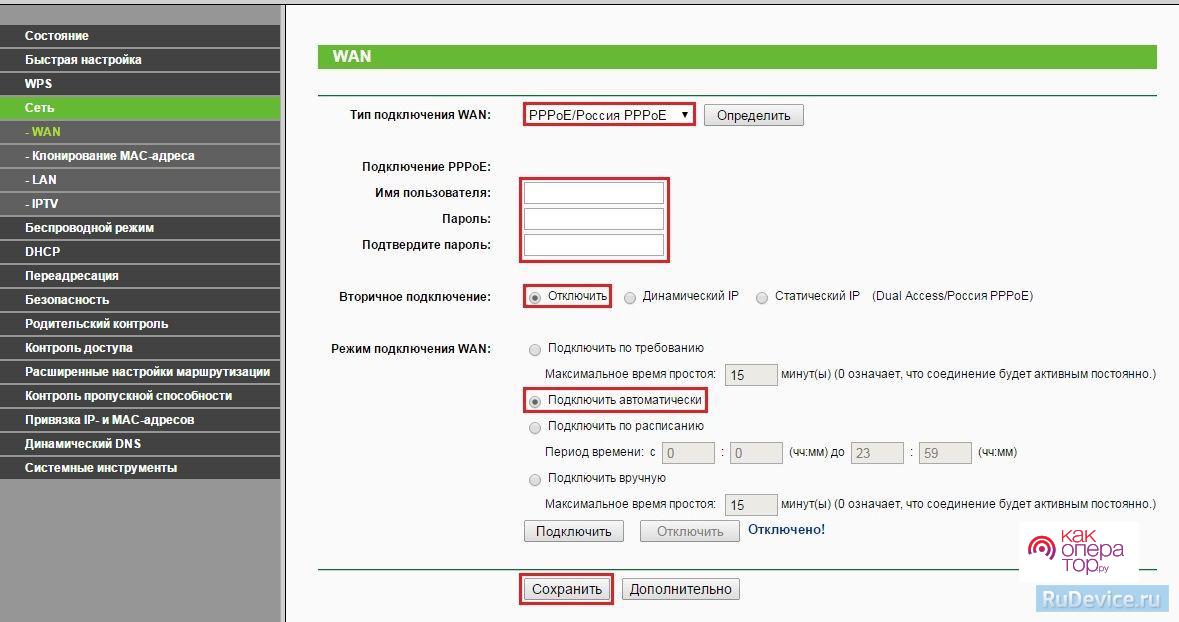
Наглядно посмотрите особенности настройки 4-роутера на примере Keenetic 4G (KN-1210) в видео.
С каждым годом появляется больше моделей для получения интернета в разных условиях. Определять лучшие и худшие модели вне привязки к конкретным потребностям бесполезно. Выбирайте свое и будьте на связи.
5 1 Голос
Рейтинг статьи
Как правильно установить роутер на даче
Добавим несколько советов по размещению роутера в загородном доме.
- Стены и перекрытия, металлические предметы, зеркала и электроприборы существенно ослабляют мощность сигнала – поэтому расположите устройство подальше от них.
- Роутер не стоит ставить в подсобное помещение в удалении от дома, иначе соединение будет часто пропадать.
- Сигнал обычно распространяется вниз и в стороны, поэтому есть смысл поставить маршрутизатор на втором этаже и максимально близко к центру дома.
- Если роутер будет установлен на улице, то необходимо выбрать влагозащищенную модель.
- Направленность антенн имеет значение. Например, если их две, есть смысл расположить одну под углом в сторону, а вторую вертикально, чтобы сигнал распределялся оптимальным образом.
- Роутер с внутренними антеннами не нужно ставить вертикально, к примеру, в щель между книгами или шкафчиками — только горизонтально на открытом пространстве (на столе, тумбе, полке и так далее).
В целом, выбор роутера для загородного дома несколько отличается от покупки сетевого оборудования для квартиры. Для дачи лучше всего подойдет мощный маршрутизатор с поддержкой 4G/LTE и внешними разнонаправленными антеннами. Также устройству пригодится встроенный аккумулятор, особенно если в вашем районе часто отключают электричество. Усилить сигнал можно с помощью репитеров или Mesh-системы. А вот за поддержку стандарта Wi-Fi 6 и частоты 5 ГГц в некоторых случаях можно не переплачивать.